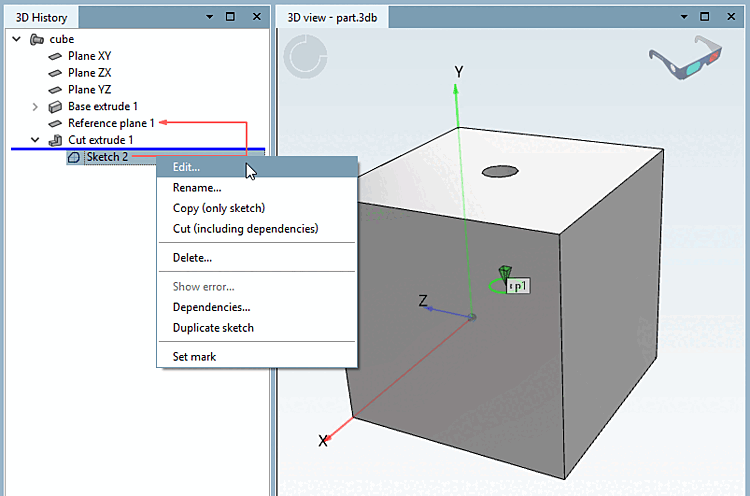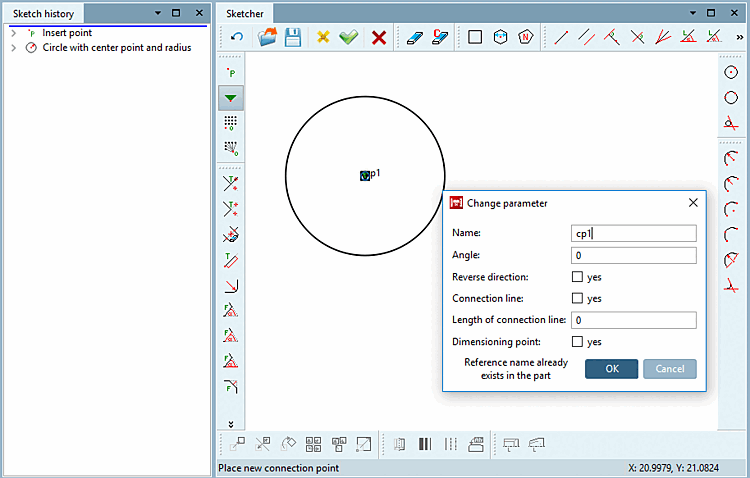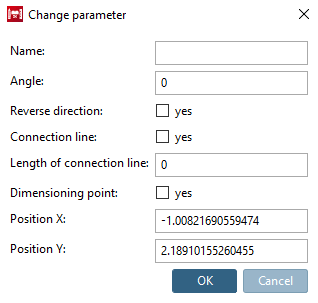Die im PARTdesigner erstellten Teile können mit dem Konfigurator [Configurator] [98] zu Baugruppen konfiguriert werden. Dazu müssen den Teilen bereits im PARTdesigner genau definierte und benannte An- bzw. Einfügepunkte zugeordnet werden.
Ein Würfel beinhaltet eine Bohrung, in die später (Baugruppenkonfiguration) eine Schraube eingefügt werden soll. Für die Bohrung wird deshalb ein Anfügepunkt festgelegt.
Klicken Sie die Fläche [Face], in der die Bohrung liegt, an. --> Die zugehörige Skizze [Sketch] erscheint in der Historie [History] farbig unterlegt.
Öffnen Sie per sekundärem Mausklick das Kontextmenü der Skizze (hier Sketch 2).
Klicken Sie auf den Button Anfügepunkt einfügen [Insert connection point]
 .
.„Fangen“ Sie mit dem Mauszeiger den Kreismittelpunkt (Bohrung) und fixieren Sie ihn per einfachem Mausklick.
--> Der Punkt bekommt ein grünes Dreieckssymbol .
--> Das Fenster Parameter ändern [Change parameter] wird geöffnet.
Wenn Sie den Anfügepunkt frei platzieren (ohne "Fang"), dann sind im Dialog zusätzlich noch die Optionen Position X und Position Y zu finden.
Legen Sie einen Namen für den Anfügepunkt fest - z.B. cp1 - und bestätigen Sie mit .
Optional können Sie in den übrigen Eingabefeldern noch Änderungen vornehmen:
Winkel [Angle]: Rotation des Anfügepunktes
![[Hinweis]](https://webapi.partcommunity.com/service/help/latest/pages/de/ecatalogsolutions/doc/images/note.png)
Hinweis Der Anfügepunkt wird um die Pyramidenspitze herum rotiert. Ein Beispiel hierfür finden Sie unter Abschnitt 7.13.5.7.3.1, „Startposition bei Rotation“.
Wenn Sie Rotationen in anderen Ebenen benötigen, arbeiten Sie bitte mit einer entsprechend gesetzten Referenzebene, auf der Sie den Anfügepunkt platzieren.
Einen weiteren Anwendungsfall finden Sie unter Abschnitt 7.9.3.4.1.4, „ Anfügepunkte an Gehrungen “.
Richtung umkehren [Reverse direction]: Umkehrung der Richtung wird beispielsweise bei einem Scharnier benötigt. Die Angeln sollen gegenläufig aufeinander passen.
Einfügelinie [Connection line] und Länge der Einfügelinie [Length of connection line]: Einfügelinien können für bewegliche Elemente verwendet werden. Zum Beispiel für Verbinder von Profilen, die sich in einer Nut bewegen. Siehe Abschnitt 5.18.1.4, „ Einfügelinie erstellen “.
Bemaßungspunkt [Dimensioning point]: Aktivieren Sie die Option, wenn ein Anfügepunkt gleichzeitig auch als Bemaßungspunkt verwendet werden soll. Siehe Abschnitt 7.16, „ Dockingfenster "Bemaßungen" “.
Klicken Sie auf den Button Änderungen übernehmen [Accept changes]
 .
.--> Der Sketcher wird geschlossen.
--> In der 3D-Ansicht [3D view] ist der Anfügepunkt ebenfalls durch ein dreidimensionales grünes Dreieckssysmbol gekennzeichnet.
Per Default wird das Koordinatensystem an Anfügepunkten nicht angezeigt.
Sie können die Anzeige aber aktivieren, wenn Sie unter $CADENAS_USER den entsprechenden Schlüsselwert auf "1" setzen.
[Settings3DPane] cpCoordinateSystem=1